1、上接‘Photoshop制作个性T-shirt’。单击菜单栏中的【窗口】按钮,在下拉菜单中选择【历史记录】命令,打历史记录面板。
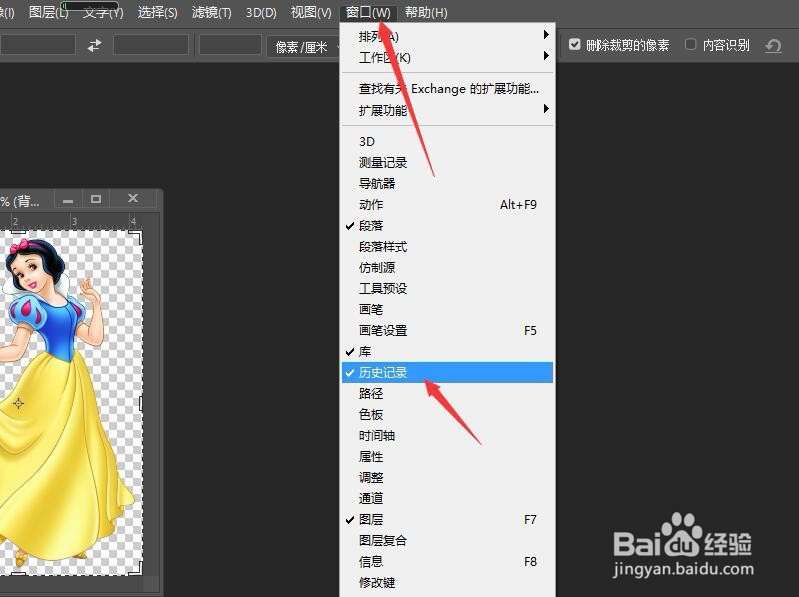
2、在历史记录面板中单击【打开】选项,将制作步骤恢复到打开时的状态。

3、使用工具栏中的【移动工具】,将白雪公主拖拽到t恤图像中,适当的进行缩放,关闭白雪公主文档。
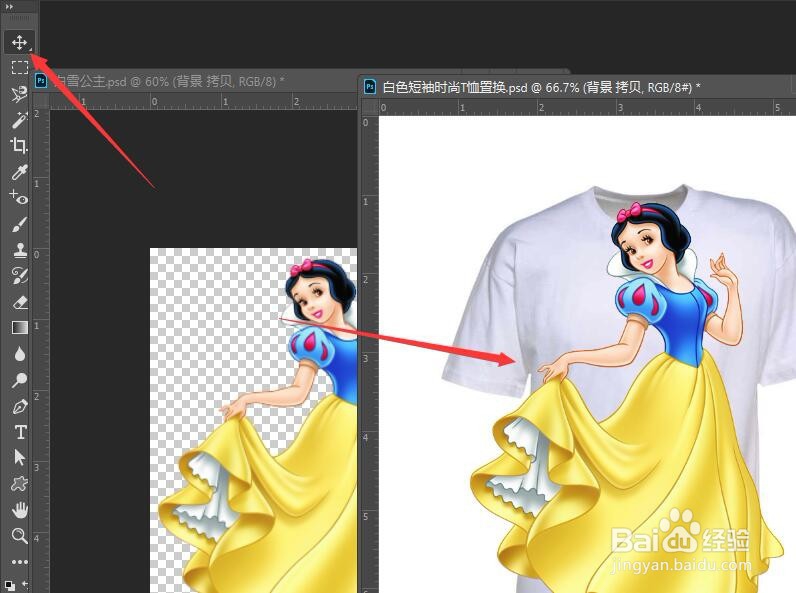
4、在菜单栏中选择【滤镜】按钮,在下拉列表中选择【扭曲】命令,在弹出的子菜单中单击【置换】命令。

5、在打开的置换对话框中,设置水平比例为10,垂直比例为10,单击【确定】按钮。

6、在弹出的【选择一个置换图】对话框中,选择刚才‘保存的白色短袖时尚t恤置换.PSD’兔脒巛钒图像,单击【打开】按钮。

7、在图层面板中修改白雪公主图层的混合模式为【正片叠底】,不透明度为86%。完成个性t恤的制作。

